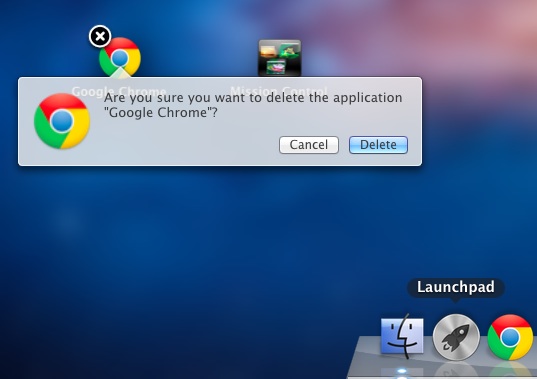Para los usuarios de iPhone y iPad que ya se han actualizado a iOS 9,…
Desinstalar aplicaciones de Mac
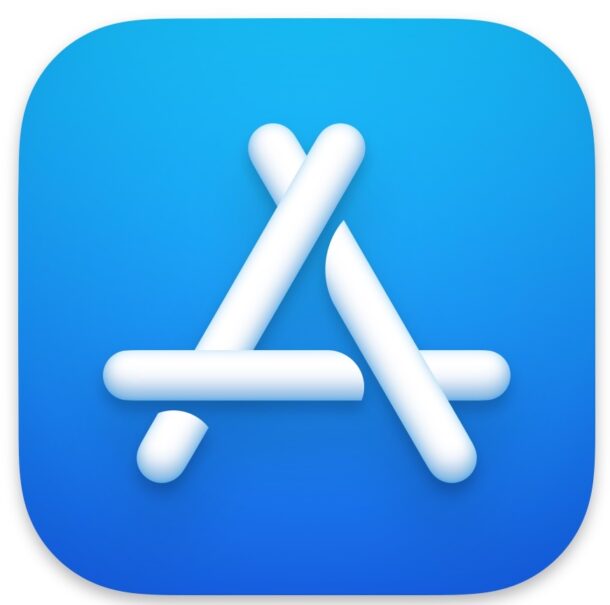
Desinstalar aplicaciones de Mac OS X es probablemente el método más fácil de eliminar aplicaciones de cualquier sistema operativo, y es mucho más fácil en una Mac que cualquier otra cosa que pueda encontrar en el mundo de Windows. Eliminar aplicaciones es tan simple que algunos usuarios nuevos de Mac se preguntan qué más se supone que deben hacer. He recibido varias preguntas de soporte técnico familiar en las que están decididos a encontrar un panel de control de “Desinstalar programas” como en Windows; esto no es el caso en una Mac, donde la eliminación de la aplicación es muy simple.
En primer lugar, cubriremos el método tradicional de simplemente eliminar la aplicación, que ha funcionado desde las últimas versiones de macOS Big Sur hasta versiones anteriores como Mac OS X Snow Leopard y Tiger. Luego, le mostraremos la forma aún más fácil que es nueva para las versiones modernas de Mac OS, incluidos macOS Big Sur, macOS Catalina, macOS Mojave, macOS High Sierra, Sierra, OS X El Capitan, Yosemite, Mavericks, Lion, Mountain Lion , y más allá:
Cómo desinstalar aplicaciones en Mac OS X de la forma clásica
Este es el mismo método clásico para desinstalar una aplicación de Mac que ha existido desde los albores de la Mac. Todo lo que necesita hacer es seleccionar y eliminar la aplicación en el Finder, así:
- Vaya al Finder en Mac OS si aún no lo ha hecho
- Vaya a la carpeta / Aplicaciones y seleccione la aplicación que desea desinstalar
- Arrastra el ícono de la aplicación a la Papelera o haz clic con el botón derecho y selecciona “Mover a la Papelera”.
- Haga clic con el botón derecho en la papelera y seleccione “Vaciar papelera”.
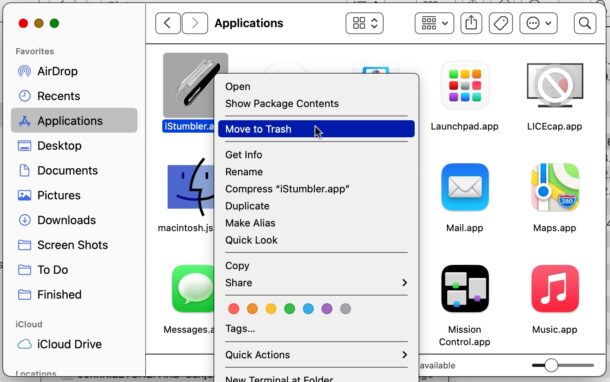
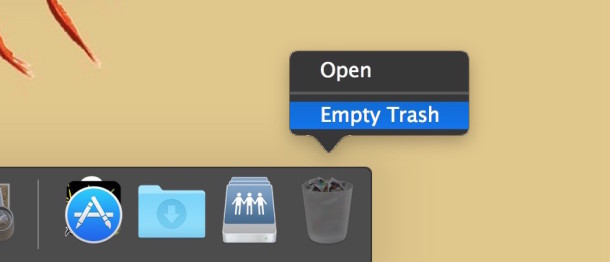
Si prefiere las pulsaciones de teclas, también puede seleccionar el icono de la aplicación y luego presionar Comando + Eliminar para mover la aplicación a la Papelera, luego vaciar la Papelera y la aplicación se eliminará.
Este método de desinstalación de aplicaciones funciona literalmente en todas las versiones de macOS y Mac OS X, desde las versiones modernas como macOS Big Sur (11.x) y también antes de Snow Leopard, desde las primeras versiones de Mac OS. Este es el método predeterminado que emplearán muchos usuarios y es muy simple.
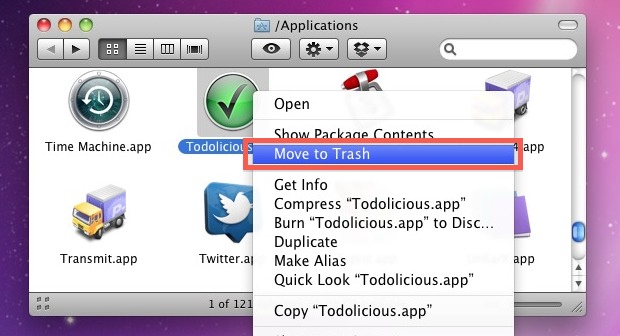
Ahora pasemos a otro método disponible en Lion y en adelante, que hace que desinstalar aplicaciones de Mac App Store sea tan simple como hacer lo mismo en el iPhone.

Desinstalación de aplicaciones de Mac App Store a través de Launchpad
A pesar del proceso de desinstalación de la aplicación ya increíblemente simple en una Mac, Lion en adelante lo hace aún más fácil al tomar el método iOS. Esto funciona en aplicaciones instaladas a través de Mac App Store, pero no para aplicaciones instaladas manualmente a través de desarrolladores externos.
- Abrir LaunchPad
- Haga clic y mantenga presionado el ícono de la aplicación que desea desinstalar
- Cuando el ícono de la aplicación comience a moverse, haga clic en el ícono negro (X) que aparece
- Haga clic en “Eliminar” para confirmar la eliminación de la aplicación
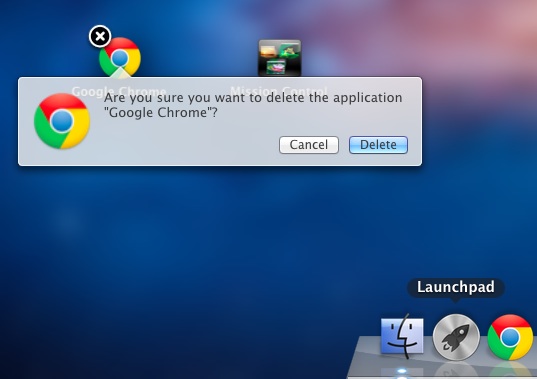
También puede utilizar el método de arrastrar a la papelera en Mac OS X, pero LaunchPad es el más rápido para las aplicaciones instaladas a través de la App Store.
El uso de LaunchPad en Mac OS 11, 10.15, 10.14, 10.13, 10.12, 10.11, 10.10, 10.9, 10.7, 10.8 y más reciente no requiere que vacíe la Papelera después, todo se maneja inmediatamente. Esto debería resultarle familiar a cualquiera que haya utilizado un iPhone, iPad o iPod touch, ya que la interfaz y el método de mantener pulsado son idénticos a los de iOS. Esta es otra razón más por la que la actualización a Lion es convincente, hace que la experiencia de Mac sea aún más simple y, al mismo tiempo, conserva toda la potencia y el potencial de Mac OS X. Eliminar aplicaciones de LaunchPad
Eliminación de archivos, cachés y preferencias de la biblioteca de aplicaciones
Algunas aplicaciones también dejarán algunos archivos de preferencias y cachés, generalmente estos no dañan nada para dejarlos, pero si desea eliminarlos, es solo una cuestión de ubicar los archivos de soporte de las aplicaciones y eliminarlos también. Si prefiere no indagar en estos archivos usted mismo, puede recurrir a una utilidad como AppCleaner para eliminar la aplicación junto con todos sus respectivos archivos de preferencias dispersos, pero para aquellos que deseen hacer esto por su cuenta, puede normalmente encuentra este tipo de archivos en las siguientes ubicaciones.
Archivos de soporte de aplicaciones (pueden ser cualquier cosa, desde estados guardados, preferencias, cachés, archivos temporales, etc.):
~/Library/Application Support/(App Name)
Las preferencias se almacenan en:
~/Library/Preferences/(App Name)
Los cachés se almacenan en:
~/Library/Caches/(App Name)
A veces, deberá buscar el nombre del desarrollador en lugar del nombre de la aplicación, ya que no todos los archivos de la aplicación se identifican por su nombre.
Nuevamente, estos generalmente no hacen ningún daño al dejarlos, pero pueden ocupar algo de espacio en el disco duro, por lo que los usuarios con SSD más pequeños pueden querer prestar más atención a la caché y los archivos de soporte que generan algunas aplicaciones. Uno de los mayores infractores aquí es Steam, donde si juegas muchos juegos, tiende a acumular una carpeta de soporte de aplicaciones muy grande.
Nota sobre las aplicaciones que incluyen utilidades de desinstalación independientes
Esto es algo raro en una Mac, pero algunas aplicaciones incluyen sus propias aplicaciones de desinstalación para eliminar todo rastro de una aplicación. Por lo general, estos son de empresas más grandes, como Adobe o Microsoft, porque algunas de esas aplicaciones instalarán más aplicaciones que ayudan al programa, o colocarán archivos de biblioteca y dependencias de aplicaciones asociadas en otros lugares de Mac OS. Por ejemplo, Adobe Photoshop puede instalar la aplicación Photoshop además de Stock Photos, Help Viewer, Adobe Bridge y otros. En este caso, puede eliminar manualmente todas las aplicaciones adjuntas o simplemente ejecutar la aplicación de desinstalación que viene con el método de instalación original, ya sea desde la web o desde un DVD. Si la aplicación que desea desinstalar incluye una aplicación de desinstalación dedicada, generalmente es una buena idea seguir la ruta oficial de eliminar la aplicación para que los otros elementos asociados también se eliminen de la Mac.
¿Tiene algún método preferido para eliminar y desinstalar aplicaciones de la Mac? ¿Tiene algún consejo o sugerencia para hacer este proceso más fácil o sin problemas? Háganos saber su enfoque en los comentarios.